Piept Ihr Mac beim Start dreimal? Das kann auf mehrere Probleme hinweisen. In unserer Anleitung erfahren Sie, was das 3 x piepen des MacBook bedeutet, warum es auftritt und wie Sie das Problem beheben können.
Außerdem zeigen wir Ihnen, wie Sie Daten wiederherstellen können, wenn Ihr MacBook dreimal piept und sich nicht mehr einschalten lässt. Egal, ob Sie ein MacBook Pro oder ein MacBook Air verwenden, diese Anleitung wird Ihr Problem lösen.
Inhaltsverzeichnis
Was bedeutet es, wenn mein MacBook 3 Mal piept?
Das MacBook Pro und das MacBook Air haben eine unterschiedliche Anzahl von Signaltönen, um bestimmte Probleme anzuzeigen. Darüber hinaus kann die Pause zwischen den Signaltönen auch auf verschiedene Probleme hinweisen. Wenn es um die drei Pieptöne des MacBook geht, gibt es also zwei Muster:
- Drei Pieptöne, eine fünfsekündige Pause und drei weitere Pieptöne - Dieses Pieptonmuster signalisiert, dass der Arbeitsspeicher Ihres MacBook beschädigt ist oder nicht richtig funktioniert. Wenn Sie beim Einschalten Ihres MacBook drei Pieptöne hören, hat Ihr RAM die Integritätsprüfung nicht bestanden. Das bedeutet, dass Ihr RAM nicht korrekt geladen werden konnte. Wenn Sie hingegen vor kurzem Ihren Arbeitsspeicher ausgetauscht haben, könnte es sein, dass Sie ihn falsch installiert haben. Das erklärt, warum sich Ihr MacBook nicht einschalten lässt.
- Drei lange Piepstöne, drei kurze Piepstöne, drei lange Piepstöne - Dieses Muster signalisiert, dass Sie Probleme mit der Firmware Ihres MacBook haben und Ihr Mac das Problem für Sie behebt. In dieser Situation ist es im Allgemeinen empfehlenswert, zu warten und dem System zu erlauben, das Problem selbst zu lösen.
Die folgenden Lösungen gelten für die erste Art von Drei-Ton-Muster, da das zweite Muster einen Selbstreparaturprozess des MacBook darstellt.
Bevor Sie versuchen, das Problem mit den 3 Pieptönen des MacBook zu beheben
Wenn Ihr MacBook 3 Mal piept und sich nicht mehr einschalten lässt, empfehlen wir Ihnen, auf Ihre Dateien zuzugreifen und diese zu sichern, um einen dauerhaften Datenverlust zu vermeiden. Sie können Daten von einem MacBook, das sich nicht mehr einschalten lässt, mit der Recoverit Data Recovery für Mac wiederherstellen. Diese Software verfügt über eine Option zur Wiederherstellung abgestürzter Computer, mit der Sie ein bootfähiges USB-Laufwerk erstellen können, um Ihren Computer zu starten und Daten von ihm auf ein externes Speichermedium zu übertragen.
Hier ist die Video-Anleitung zur Wiederherstellung Ihrer Daten.
Sie können auch diese Schritte befolgen, um Dateien von Ihrem nicht startfähigen MacBook wiederherzustellen:
- Suchen Sie ein funktionierendes MacBook und installieren Sie Wondershare Recoverit darauf.
- Gehen Sie zum Abschnitt "Systemabgestürzter Computer" und klicken Sie auf Start.
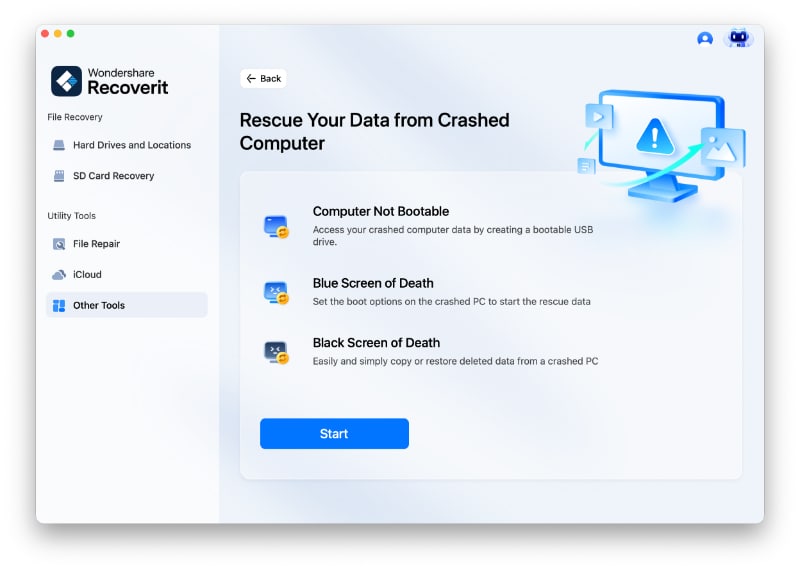
- Besorgen Sie sich ein leeres USB-Laufwerk, um es bootfähig zu machen, schließen Sie es an Ihren Computer an, wählen Sie es aus und klicken Sie auf Start.
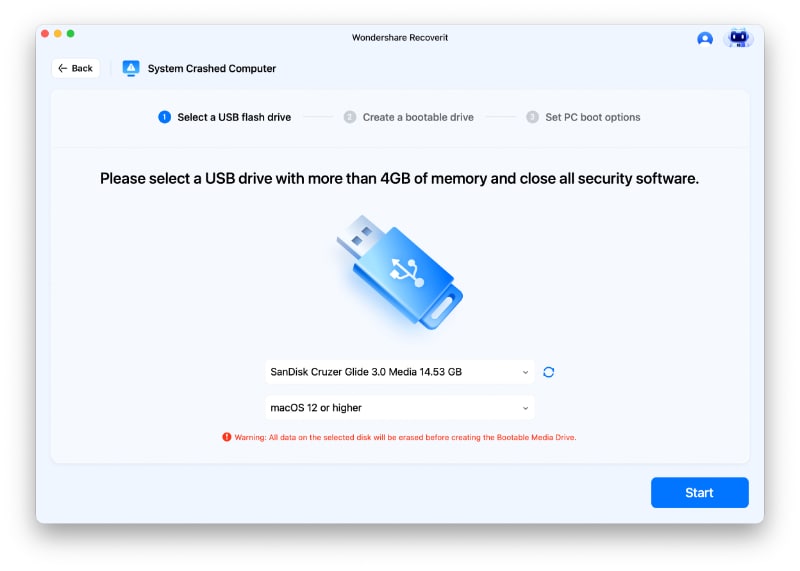
- Klicken Sie auf Formatieren, um die Formatierung Ihres USB zu starten.
- Nach der Formatierung beginnt Wondershare Recoverit mit der Erstellung des bootfähigen Medienlaufwerks.
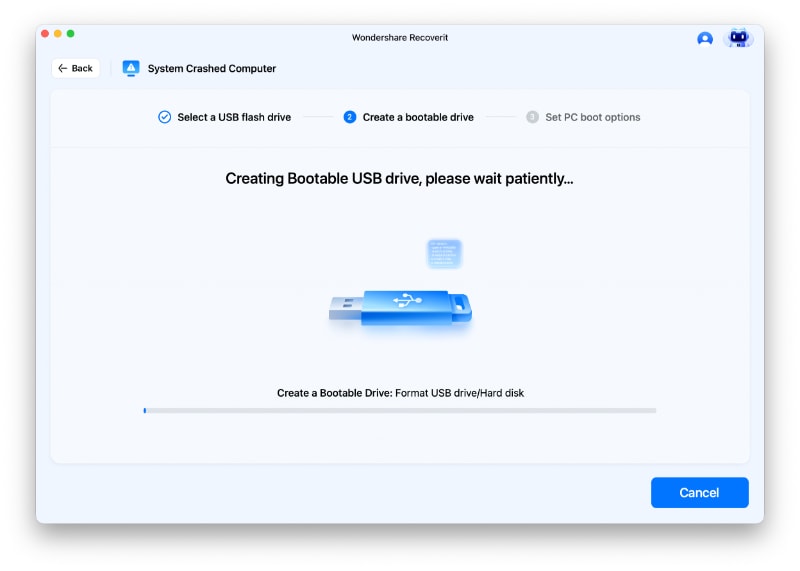
- Sobald das USB-Laufwerk bootfähig ist, folgen Sie den Anweisungen auf dem Bildschirm.
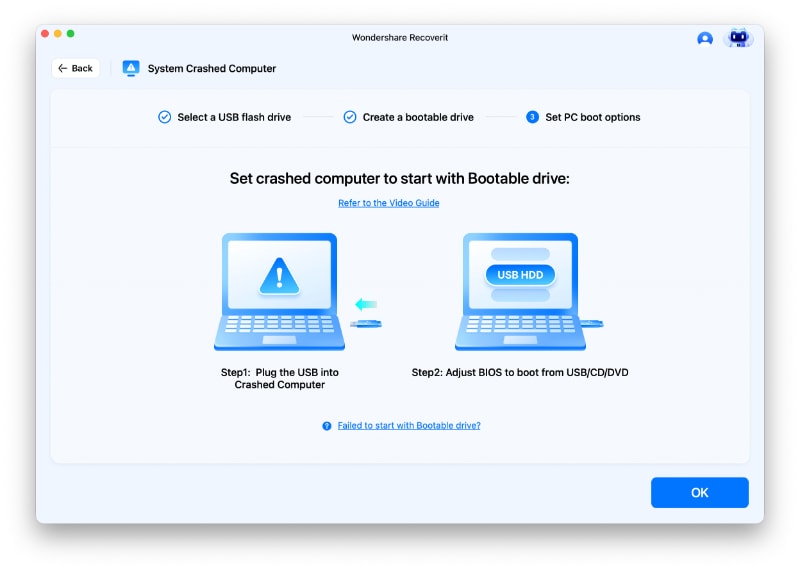
- Nachdem Sie die obigen Schritte ausgeführt haben, können Sie Ihr abgestürztes MacBook starten. Schließen Sie eine externe Festplatte an Ihr MacBook an.
- Legen Sie diese Festplatte als Ziel fest und klicken Sie auf "Kopieren starten", um alle Ihre Daten von Ihrem abgestürzten MacBook zu übertragen.
Wie man die 3 Pieptöne bei einem Macbook abstellt
Sobald Sie Ihre Dateien von Ihrem MacBook wiederhergestellt haben, können Sie damit beginnen, das Problem der 3 Pieptöne zu beheben. Wir haben sechs Methoden vorbereitet, die Ihnen helfen, Ihr MacBook, das 3 Mal piept, zu reparieren.
Methode 1. Wechseln oder reinigen Sie Ihren RAM
Wenn Ihr MacBook 3 Mal piept, signalisiert dies, dass es Probleme mit dem RAM gibt. Ein Austausch des Arbeitsspeichers kann dieses Problem also beheben.
Außerdem können Sie das Problem beheben, indem Sie Ihren Arbeitsspeicher reinigen. Entfernen Sie ihn vorsichtig vom Mainboard und verwenden Sie ein weiches Tuch, um ihn vorsichtig zu reinigen.
Methode 2. Prüfen Sie, ob Sie einen inkompatiblen RAM haben

Möglicherweise treten die 3 MacBook Pieptöne beim Starten auf, wenn Ihr Arbeitsspeicher nicht mit Ihrem MacBook Pro oder Air kompatibel ist. Ihr Arbeitsspeicher muss den richtigen Typ und die richtige Geschwindigkeit haben, damit Ihr MacBook-Modell korrekt funktioniert. Wenn dies nicht der Fall ist, können Sie Ihr MacBook nicht starten und es piept dreimal beim Hochfahren.
Methode 3. Zurücksetzen des SMC
Der SMC, oder System Management Controller, ist ein Chip, der die physischen Komponenten des MacBook verwaltet. Das Zurücksetzen des SMC kann also das Problem des 3-maligen Piepens des Mac lösen. Beachten Sie jedoch, dass Sie den SMC auf einem Mac mit Apple-Silicon nicht zurücksetzen können, da dieser über den M1-Prozessor verfügt.
Der Vorgang des Zurücksetzens des SMC unterscheidet sich je nach Chip-Typ, den Ihr MacBook besitzt.
Führen Sie diese Schritte aus, um den SMC auf einem Mac mit T2-Chip zurückzusetzen:
- Schalten Sie Ihr MacBook aus.
- Halten Sie die Einschalttaste zehn Sekunden lang gedrückt und lassen Sie sie dann los.
- Warten Sie ein paar Sekunden und drücken Sie dann erneut die Einschalttaste, um Ihr MacBook einzuschalten.
Folgen Sie diesen Schritten, um den SMC auf einem Mac ohne T2-Chip zurückzusetzen:
- Schalten Sie Ihr MacBook aus.
- Ziehen Sie das Netzkabel ab.
- Halten Sie die Tasten Umschalt, Optionen, Steuerung und Ein/Aus gedrückt.

- Halten Sie die vier Tasten zehn Sekunden lang gedrückt und lassen Sie sie dann los.
- Schließen Sie das Netzkabel wieder an und schalten Sie Ihr MacBook ein.
Methode 4. NVRAM oder PRAM zurücksetzen
PRAM und NVRAM sind kleine Speicherbereiche, in denen bestimmte Einstellungen auf Ihrem MacBook gespeichert werden. Wenn diese Dateien beschädigt sind, können sie nicht richtig funktionieren und die drei Pieptöne auf Ihrem MacBook verursachen. Daher kann das Zurücksetzen des NVRAM oder PRAM das Problem lösen.
Die Schritte zum Zurücksetzen von NVRAM und PRAM sind identisch, folgen Sie also diesen Schritten:
- Schalten Sie Ihr MacBook aus.
- Drücken Sie die Einschalttaste.
- Drücken und halten Sie Befehl + Option + P + R.

- Halten Sie die Tasten gedrückt, bis Ihr MacBook neu startet und Ihren NVRAM und PRAM zurücksetzt.
Methode 5. Führen Sie einen Hardware-Test durch
Apple verfügt über eine integrierte Funktion, mit der Sie einen Hardware-Test durchführen können. Dieser Apple Hardware-Test scannt Ihr MacBook und identifiziert und behebt Probleme. Der Hardware-Test kann Ihnen also helfen, das Problem "MacBook piept 3 Mal" zu lösen.
Folgen Sie diesen Schritten, um den Hardwaretest auf einem M1 Mac durchzuführen:
- Schalten Sie Ihr MacBook aus und warten Sie ein paar Sekunden.
- Halten Sie die Einschalttaste gedrückt, bis Sie die Startoptionen sehen.
- Klicken Sie auf Test, um den Diagnosetest zu starten.

- Lassen Sie Ihr MacBook nach Problemen scannen und diese beheben.

Folgen Sie diesen Schritten, um den Hardware-Test auf einem Intel-basierten Mac durchzuführen:
- Schalten Sie Ihr MacBook aus und wieder ein.
- Halten Sie die Taste D gedrückt, während sich Ihr MacBook einschaltet.
- Lassen Sie die Taste D los, sobald Sie einen Fortschrittsbalken sehen. Das ist der Apple Hardware-Test, der auf Ihrem MacBook läuft.

- Sobald der Vorgang abgeschlossen ist, werden Ihnen die Ergebnisse angezeigt, haben Sie also etwas Geduld.

Methode 6. Kontaktieren Sie einen Apple Store vor Ort
Wenn keine der oben genannten Methoden funktioniert, ist der sicherste Schritt, sich an einen Apple Store vor Ort zu wenden. Finden Sie den nächstgelegenen Anbieter für die Reparatur Ihres RAM oder Mainboards. Wenn es nicht mehr zu reparieren ist, wird es für Sie ersetzt.
Fazit
Wenn Ihr MacBook Pro oder Air beim Starten 3 Mal piept, haben Sie wahrscheinlich Probleme mit Ihrem RAM. Ihr RAM könnte beschädigt oder mit Ihrem MacBook nicht kompatibel sein. Glücklicherweise können Sie das Problem mit den drei Pieptönen beheben, indem Sie Ihren Arbeitsspeicher reinigen oder austauschen, überprüfen, ob er mit Ihrem MacBook kompatibel ist, den SMC, PRAM und NVRAM zurücksetzen oder einen Hardwaretest durchführen.
Wenn diese Methoden nicht funktionieren, wenden Sie sich an einen Apple Store vor Ort, um Ihr MacBook zu reparieren. Bevor Sie jedoch Ihr MacBook reparieren, sollten Sie Ihre Dateien mit Wondershare Recoverit wiederherstellen.

